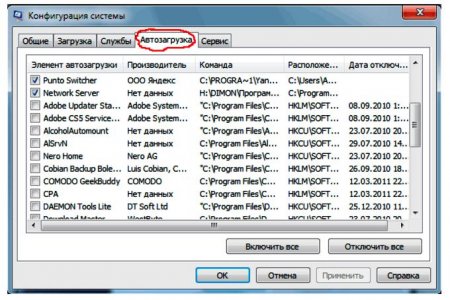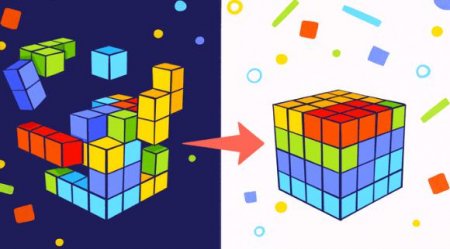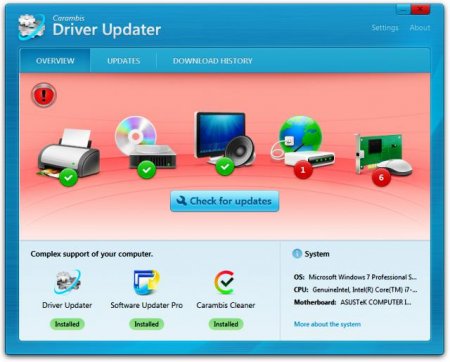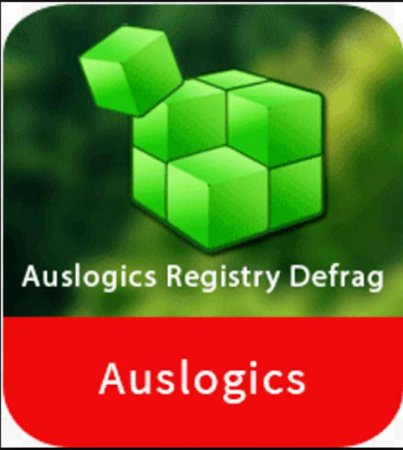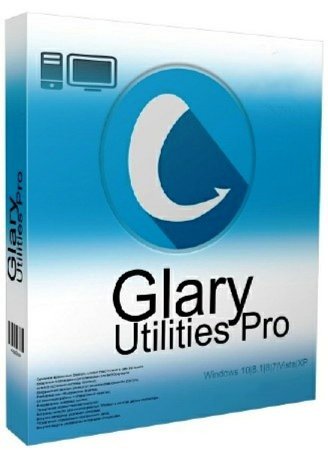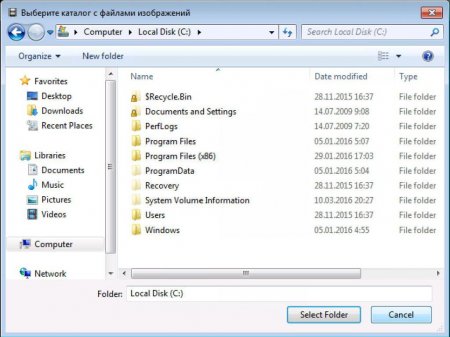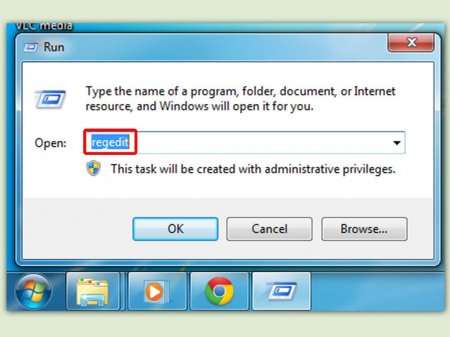Чистка ПК від сміття: програми, інструкція та рекомендації
Достаток непотрібних програм і файлів, віруси, рекламне ПО, шкідливі, шпигунські та троянські програми є не тільки одними з основних ризиків для безпеки ПК, але також впливають на продуктивність, а деякі з них буквально вбивають його. Якщо комп'ютер працює повільно, незважаючи на всі зусилля антивіруса в системі, значить настав час виконати чистку ПК від сміття. Чим довше використовується комп'ютер, тим повільніше стає його продуктивність, а зависання системи і збої трапляються все частіше. Це не може не розчаровувати користувача, тому що його прагнення зробити роботу швидко і якісно закінчуються невдачею. Але існує надія у вигляді ключових методів обслуговування комп'ютерів, наприклад, сканування комп'ютера на віруси і шпигунські програми, оптимізація дискового простору і очищення від небажаних файлів. Всі ці дії призведуть до прискорення і поліпшення продуктивності машини. Головне, перед тим як приступити до очищення ПК від сміття, потрібно зберегти всі важливі файли.
Входять в початкове меню і вводять msconfig в рядку пошуку, щоб відкрити вікно «Конфігурація системи». Переходять на вкладку «Автозавантаження», щоб переглянути список програм. Знімають прапорець поруч із програмами, які не потрібно запускати. На Mac переходять в «Системні налаштування», потім «Користувачі та групи». Натискають на ім'я користувача і переходять на вкладку «Елементи входу». На комп'ютері також можуть перебувати програми, які користувач не планує більше використовувати. Видалення невикористовуваних або небажаних програм - ще один спосіб збільшити дисковий простір і продуктивність ПК за допомогою чищення комп'ютера від сміття. Потрібно обережно видаляти невикористовувані файли в корзину. Вона є хорошим місцем для подальшого вилучення файлів, якщо вони були видалені помилково. Звільнення кошика також очистить місце на диску і підвищить продуктивність комп'ютера в Windows 10. Почистити ПК від сміття і непотрібних файлів можна виконувати автоматично, встановивши режим "Планувальнику завдань". Кожна дія, яка виконується на комп'ютері, створює невеликий тимчасовий файл, щоб комп'ютер міг швидше отримувати інформацію під час роботи. Періодично їх треба видаляти. Щоб видалити тимчасові файли, що зберігаються на комп'ютері, використовують функцію «Очищення диска Windows».
Тимчасова інформація про файл з інтернету зберігається в кеші, а файли cookie відстежують сайти і популярні сторінки. Видалення файлів cookie та кеш-пам'яті звільняє дисковий простір, підвищує продуктивність, а також забезпечують безпеку, видаляючи історію, доступну для хакерів. Ось приклад того, як видалити файли, створені під час перегляду у браузері Google Chrome: Натискають кнопку з трьома горизонтальними лініями під кнопкою X. Переходять в "Налаштування". Натискають внизу «Показати додаткові параметри». У розділі «Конфіденційність» натискають «Очистити дані для перегляду». Натиснути і підтвердити дії.
Ще одна проблема, яка впливає на швидкість ПК - це порушення реєстру. Реєстр операційної системи - це база даних, яка зберігає і налаштовує інформацію про системних програмах і сторонніх додатках. Якщо виникають серйозні проблеми з ПК, такі як уповільнення роботи комп'ютера, збій або заморожування при використанні Windows, можна очистити, оптимізувати і зменшити розмір системного реєстру. Системний реєстр є дуже чутливою частиною комп'ютера і може бути змінений з особливою обережністю. Кращим способом для чищення комп'ютера Windows 10 від сміття є оптимізації реєстру. Для цього застосовуються спеціальні програми, або утиліти.
Додавання додаткового ОЗП на будь-який ноутбук зазвичай збільшує споживання енергії, але це не повинно бути проблемою для більшості користувачів. Так як краще мати занадто багато оперативної пам'яті, ніж занадто мало.
Підготовка комп'ютера для очищення
Такі дії допоможуть зберегти систему від збоїв, а потрібні документи і файли - у схоронності. Цей процес складається з декількох етапів. Резервне копіювання виконують до того, як починають очищення. Її можна зробити або на зовнішній диск, дублюванням файлів в хмару, або віддзеркаленням жорсткого диска на альтернативний диск. Багато нові комп'ютери оснащені більш ніж одним диском, що дозволяє виконати об'ємне копіювання. Для цього методу доступні безкоштовні програмні пакети, їх можна застосувати самостійно, перед тим як почистити ПК від сміття. Наприклад, в Windows Central є хороше керівництво по налаштуванню дзеркального тому. Якщо на робочому столі багато значків файлів і папок, то не тільки створюється загальний безлад, але може різко сповільниться робота комп'ютера. Тому все зайве зі столу попередньо переносять у папки «Мої документи» і «Мої малюнки». Така операція додасть продуктивність машині і збереже важливі документи в разі збою при чищенні ПК від сміття.Видалення зайвих програм
Трапляється так, що комп'ютер занадто довго завантажується з-за величезної кількості програм, більшість з яких користувачеві взагалі не потрібні під час початку роботи. У цьому випадку рекомендується виконувати оптимізацію запуску ПК шляхом відключення елементів Диспетчера завдань Windows. Попередньо виконують перевірку працездатності машини і аналізують список програм, які запускаються автоматично. Для цього ефективно використовувати простий і перевірений метод чищення комп'ютера від сміття в Windows 7 - "Диспетчер завдань". Щоб переглянути цей список, потрібно натиснути правою кнопкою миші на панелі завдань Windows, яка розташована в нижній частині екрана, де знаходяться всі значки додатків, далі вибирають «Диспетчер завдань» і переходять в Startup. Кожен користувач періодично встановлює програми або програми для виконання певних функцій чи операцій з файлами. Ці завантаження можуть приєднуватися до меню запуску і, в кінцевому рахунку, уповільнювати процес запуску або безперервну роботу комп'ютера. Щоб усунути автозавантаження, виконують наступні дії для очищення ПК від сміття:Входять в початкове меню і вводять msconfig в рядку пошуку, щоб відкрити вікно «Конфігурація системи». Переходять на вкладку «Автозавантаження», щоб переглянути список програм. Знімають прапорець поруч із програмами, які не потрібно запускати. На Mac переходять в «Системні налаштування», потім «Користувачі та групи». Натискають на ім'я користувача і переходять на вкладку «Елементи входу». На комп'ютері також можуть перебувати програми, які користувач не планує більше використовувати. Видалення невикористовуваних або небажаних програм - ще один спосіб збільшити дисковий простір і продуктивність ПК за допомогою чищення комп'ютера від сміття. Потрібно обережно видаляти невикористовувані файли в корзину. Вона є хорошим місцем для подальшого вилучення файлів, якщо вони були видалені помилково. Звільнення кошика також очистить місце на диску і підвищить продуктивність комп'ютера в Windows 10. Почистити ПК від сміття і непотрібних файлів можна виконувати автоматично, встановивши режим "Планувальнику завдань". Кожна дія, яка виконується на комп'ютері, створює невеликий тимчасовий файл, щоб комп'ютер міг швидше отримувати інформацію під час роботи. Періодично їх треба видаляти. Щоб видалити тимчасові файли, що зберігаються на комп'ютері, використовують функцію «Очищення диска Windows».
Тимчасова інформація про файл з інтернету зберігається в кеші, а файли cookie відстежують сайти і популярні сторінки. Видалення файлів cookie та кеш-пам'яті звільняє дисковий простір, підвищує продуктивність, а також забезпечують безпеку, видаляючи історію, доступну для хакерів. Ось приклад того, як видалити файли, створені під час перегляду у браузері Google Chrome: Натискають кнопку з трьома горизонтальними лініями під кнопкою X. Переходять в "Налаштування". Натискають внизу «Показати додаткові параметри». У розділі «Конфіденційність» натискають «Очистити дані для перегляду». Натиснути і підтвердити дії.
Пошук невикористаного простору
При звичайному повсякденному використанні Windows розміщує фрагменти файлів, які створюються і видаляються на всьому диску, а не тільки в одному місці. Чим більше програм і файлів використовується під час копіювання і переміщення, тим більше біти і байти захаращують диск на ПК. Це призводить до уповільнення роботи комп'ютера. У цьому випадку можна прискорити роботу повільного комп'ютера, дефрагментируя жорсткий диск. Програма робить всі файли фрагментованими і розміщує їх в одному центральному місці. Це призводить до збільшення вільного місця на жорсткому диску, що, в свою чергу, дозволяє комп'ютеру працювати швидше. У Windows 10 дефрагментація диска включена як настільне додаток. В старих операційних системах натискають правою кнопкою миші на диску, який потрібно дефрагментувати диск, після переходять в «Властивості», «Інструменти», «Дефрагментація». Почнеться процес, а користувачеві потрібно бути терплячим, так як він може зайняти деякий час. Mac має кращу систему організації файлів, і йому не потрібно дефрагментувати систему, якщо використовується версія OS 10.2 або вище.Ще одна проблема, яка впливає на швидкість ПК - це порушення реєстру. Реєстр операційної системи - це база даних, яка зберігає і налаштовує інформацію про системних програмах і сторонніх додатках. Якщо виникають серйозні проблеми з ПК, такі як уповільнення роботи комп'ютера, збій або заморожування при використанні Windows, можна очистити, оптимізувати і зменшити розмір системного реєстру. Системний реєстр є дуже чутливою частиною комп'ютера і може бути змінений з особливою обережністю. Кращим способом для чищення комп'ютера Windows 10 від сміття є оптимізації реєстру. Для цього застосовуються спеціальні програми, або утиліти.
Діагностика і заміна ОЗП
Для будь-якого офісного ПК або ноутбука існують два основних фактора: його оперативна пам'ять і жорсткий диск. Доступна фізична пам'ять ПК - оперативна пам'ять або пам'ять довільного доступу, де програми зберігаються після їх запуску. Іншими словами, це короткочасна пам'ять ПК. В наші дні 4 гігабайти оперативної пам'яті повинні бути мінімальним обсягом для запуску машини. В основному це необхідно за двох типів додатків: Будь складний додаток, наприклад, PhotoShop. Браузери. Для перевірки гальмування запускають, наприклад, Google Chrome і завантажують 10 різних сайтів, як результат буде збільшення використання RAM більш ніж на 2-3 Гб. Якщо оперативної пам'яті катастрофічно не вистачає, в цьому випадку єдиною рекомендацією стане заміна карти пам'яті на більш потужну. Скільки оперативної пам'яті вибрати користувачеві залежить від того, що він збирається з нею робити, як довго збирається її зберігати і зможе відновити свою пам'ять після покупки. Цей останній момент важливий, оскільки багато ноутбуки високого класу змінюють розмір ОЗУ, щоб зменшити товщину системи.Додавання додаткового ОЗП на будь-який ноутбук зазвичай збільшує споживання енергії, але це не повинно бути проблемою для більшості користувачів. Так як краще мати занадто багато оперативної пам'яті, ніж занадто мало.
Оновлення драйверів
На сучасному ПК зазвичай встановлено понад 100 вбудованих компонентів. У машини є чіп, Wi-Fi, процесор, графічна карта, кнопка живлення і безліч інших взаємопов'язаних частин, потрібно, щоб все це справно функціонував. Це складна система, яка чудесним чином працює. Завжди треба стежити за станом драйверів пристроїв і їх періодично оновлювати, щоб комп'ютер працював на максимальній швидкості. Краще використовувати програмне забезпечення для автоматичного сканування і оновлення драйверів. Крім того, дослідження показують, що понад 52 % додатків, встановлених на ПК по всьому світу, вже застаріли. Інколи це відбувається із-за того, що люди просто ігнорують оновлення. В інших випадках це пов'язано з тим, що у програмі не включена функція автоматичного оновлення. Старі програми можуть викликати проблеми стабільності та продуктивності. Для усунення цього збою використовують автоматичне оновлення програмного забезпечення або вручну переглядає список додатків і переконуються, що всі вони останньої версії. Після того як оновлення виконані, а зайві програми були видалені, слід дотримуватися кількох рекомендація, щоб уникнути подальшого накопичення сміття. Перед тим як встановити будь-яку частину програмного забезпечення, потрібно ретельно зважити, чи потрібно воно і планується його регулярно використовувати. Якщо воно потрібно тільки один раз, користувач повинен не забувати видаляти його після використання. Створити повні резервні копії ПК після очищення та налаштування.Програмні засоби для чищення 2018 року
Програми для чищення комп'ютера від сміття для Windows відіграють вирішальну роль у збереженні всієї системи. Ці розумні інструменти працюють з передовими методами пошуку і очищення всіх небажаних файлів і інших непотрібних програм, щоб допомогти користувачеві відновити дорогоцінний дисковий простір. Крім того, ці інструменти оптимізації ПК також допомагають значно поліпшити продуктивність системи. Вони працюють автоматично, заощаджуючи час і зусилля людини. Використовуючи їх, можна розраховувати на миттєві і точні результати, які ручним очищенням не досягти. Кращі безкоштовні програми для чищення комп'ютера від сміття в 2018 році: CCleaner Professional. Clean Master для ПК. Auslogics Registry Cleaner. Max spyware detector. AVG PC TuneUp. Ashampoo WinOptimizer. Glary Utilities. Eusing Cleaner. Advanced Win Utilities Free. PC Decrapifier.Інтелектуальний інструмент CCleaner Professional
Ця програма для оптимізації ПК, якій довіряють мільйони користувачів по всьому світу, успішно використовується для підвищення продуктивності машини. CCleaner проводить процес очищення одним натисканням, щоб заощадити час і зменшити зусилля з очищення ПК від сміття вручну. Вона автоматично виконує сканування системи, щоб ефективно знаходити і видаляти всі непотрібні файли, допомагає очистити історію веб-браузера і файли cookie, пропонуючи захист конфіденційності в інтернеті. Крім того, вона регулярно надсилає користувачам автоматичні оновлення, щоб забезпечити безперебійну роботу всієї системи. Можна використовувати функцію очищення реєстру, щоб виправити різні помилки, включаючи непрацюючі налаштування. Вона допомагає поліпшити процес завантаження, відключивши непотрібні елементи запуску. Ще одна непогана програма для очищення комп'ютера від сміття - Clean Master. Це кращий безкоштовний очищувач ПК для Windows 10 8 і 7 який допомагає очистити систему і зберегти недоторканність приватного життя. Її розширена версія сканує більше 1000 програм одним клацанням миші, знаходячи і видаляючи залишкові і небажані файли для очищення системного сховища. Це допомагає підвищити продуктивність системи за рахунок прискорення завантаження і розумною оптимізації системних і мережевих налаштувань. Драйвер-система підтримує сканування і виправлення понад 5 мільйонів драйверів і пристроїв для усунення проблем з ними. Працюючи в якості захисника конфіденційності, він допомагає вирішувати різні проблеми, блокуючи небажаний доступ до програм і усуваючи ризики розкриття конфіденційності. В додаткових функціях програма пропонує відновлення файлів, автоматичне оновлення автоматичне очищення небажаної пошти, знищувач файлів, таким чином, здійснює повну чистку ПК від сміття і вірусів.Очищувач реєстру Auslogics
Цей розумний інструмент допомагає не тільки ефективно знаходити і виправляти помилки реєстру, але також працює як потужний очищувач небажаної пошти для системи. Хоча він очищає, відновлює і оптимізує всі неправильні записи в системному реєстрі, він також допомагає ефективно очищати всю систему, щоб уникнути збоїв. Крім того, допомагає виправити системні або інтернет-налаштування для усунення проблем з нестабільністю. Сканує запису в реєстрі, щоб легко знаходити і виправляти всі корумповані запису. Цей інструмент для оптимізації інтелектуального ПК працює з галузевими стандартними функціями якості, щоб запропонувати користувачам ефективні результати. Він самостійно створює точку відновлення, яка допоможе повернути в будь-який час, що набагато ефективніше, ніж чистка ПК від сміття вручну. Ще один потужний безкоштовний інструмент для Windows - це max spyware detector, який сканує всі комп'ютерне простір, щоб знаходити і очищати непотрібні файли, включаючи файли кеша і журналу, прискорюючи роботу ПК. Він може очистити сліди видалених програм, щоб система була в безпеці. На додаток до інших корисним функціям він також допомагає прискорити час завантаження системи, керуючи елементами автозавантаження і виправляючи проблеми з реєстром. В інших функціях видаляє непотрібні розширення, захищає конфіденційність в інтернеті, постійно видаляє непотрібні файли і допомагає керувати файлами сплячого режиму.Утиліти для очищення ПК від сміття
Glary Utilities - це потужний інструмент для очищення ПК, який пропонує безліч корисних функцій, здатних очистити системний жорсткий диск для підвищення продуктивності. Він пропонує більше 20 різних інструментів для максимальної швидкості і продуктивності системи. Його функціональність одним клацанням миші зменшує навантаження на очищення системи, виконувану вручну користувачем. Використовуючи цей інструмент, він не тільки покращуєте продуктивність системи, але також допомагає усувати помилки, зависання і збої. Крім того, це корисний інструмент для виправлення помилок реєстру, очищення диска, управління файлами, дефрагментації жорсткого диска і багато іншого. Удосконалена утиліта Win Free особливо добре використовується для оптимізації смарт-ПК, відновлення цінного дискового простору, забезпечення конфіденційності системи, моніторингу різних дій в системі і підвищення її продуктивності. Ця системна утиліта «все-в-одному» пропонує більше 20 безкоштовних інструментів в одній утиліті, щоб підтримувати працездатність системи, такі як очищувач ПК, менеджер паролів, шредер файлів, програмне забезпечення для автоматизації і багато іншого. За допомогою цього інструменту можна видалити непотрібні або застарілі flotsam і jetsam з жорсткого диска системи і з USB флеш-накопичувачів. Його функція подрібнювача файлів гарантує, що всі конфіденційні файли будуть вилучені назавжди. Можна використовувати цей очисник ПК для Windows, щоб не захаращувати системний реєстр. У своїх функціях він пропонує конфіденційність в інтернеті, резервні копії драйверів, відновлення видалених файлів, клонування файлів, виправлення ярликів, видалення дублікатів файлів, порожніх папок і багато іншого.Оптимізація роботи браузера
Після того, як користувач виконав всі рекомендації по очищенню, а бажаною швидкості роботи в інтернеті так і не отримав, йому необхідно звернути увагу на роботу браузера. Він, як і система ПК, потребує очищення і оптимізації. Спочатку перевіряють потрібно оновити браузер. Для цього в адресному рядку прописують chrome://help і дотримуються підказок. Потім можна почати видаляти будь-які небажані розширення і плагіни, які встановлені в браузері. Для цього вводять chrome://extensions в рядку браузера, щоб дізнатися, які розширення встановлені. Щоб прибрати непотрібні знімають прапорець або натискають на значок кошика для видалення. Потім вводять chrome://plugins в рядок, щоб вивчити плагіни. У разі необхідності натискають функцію для відключення. Ще один спосіб прискорення браузера Chrome - очистити кеш, зазвичай заповнений історією перегляду. Вводять chrome://settings/clearBrowserData в рядок, вибирають варіант Cached images and files, можна очистити все і почати з чистого аркуша. Якщо потрібно побачити що відбувається під «капотом» Google Chrome вводять в адресний рядок: chrome://histograms, chrome://memory, chrome://cache, chrome://dns. Чистка непотрібної електронної пошти також полегшує браузер, але попередньо потрібно зберегти важливу листування. Її рекомендується правильно організувати папок і підпапок на поштовому сервері. Правильне використання інструментів в браузері прискорює доступ до сайтів і пошукових запитів. Для цього зберігають закладки сайтів, які використовуються регулярно і видаляє невживані закладки. Не рекомендується зберігати в інтернеті фінансові або конфіденційні паролі. Крім того, не варто використовувати функцію автоматичного збереження паролів Windows або веб-браузерах. Особа, яка має доступ до такого комп'ютера вдома або на роботі, може отримати ці паролі за лічені секунди. Кращі огляди програмного забезпечення для ПК, які тут представлені, дають користувачеві необмежену кількість інсталяцій, таким чином, охоплюючи всі комп'ютери і дозволяючи йому без проблем очистити свою машину.Цікаво по темі
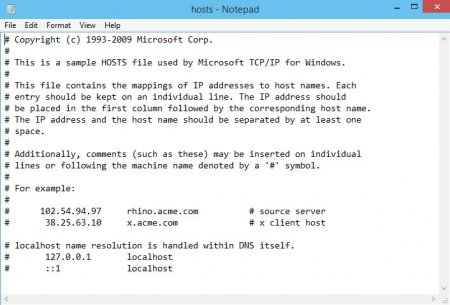
Як почистити хост на Windows 7 в домашніх умовах
У даній статті ми докладно розповімо про те, як почистити хост на Windows 7. Даний навик допоможе не тільки системним адміністраторам очищення
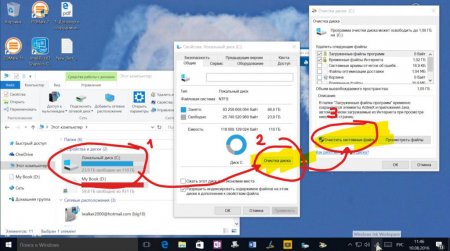
Куди зникає пам'ять з диска "С": можливі причини і способи розв'язання проблеми
Не секрет, що абсолютно всі користувачі операційних систем Windows останніх версій стикаються з проблемою, коли з диску «C» зникає пам'ять. Чому так

Ефективне очищення комп'ютера від сміття для Windows 10: способи та покроковий опис
Як відомо, будь-яка система Windows, незалежно від версії, з часом накопичує в собі величезну кількість так званого комп'ютерного сміття, через що її

Як зробити комп'ютер швидше: особливості, способи і рекомендації
Погодьтеся, працювати за комп'ютером, коли той починає гальмувати, і ви перебуваєте в нестерпному очікуванні...